
Explorer - ძირითადი ფაილი მენეჯერი გამოიყენება Windows ოპერაციული სისტემის ოჯახში, მათ შორის ვერსია 7. ზოგჯერ პრობლემების გამო ამ კომპონენტთან, მომხმარებელს უბრალოდ არ შეუძლია ურთიერთქმედება ჭურვი, რომელიც იწვევს კომპიუტერის გადატვირთვის საჭიროებას. თუმცა, თქვენ არ უნდა მიმართოთ ასეთი რადიკალური მეთოდების დაუყოვნებლივ. პირველი თქვენ უნდა შეეცადოთ განახლდეს დირიჟორი თავად, რა იქნება განხილული ჩვენს მიმდინარე სტატიაში.
გადატვირთეთ დირიჟორი Windows 7
ამოცანების შესრულების სხვადასხვა მეთოდები არსებობს. ერთ-ერთი მათგანი გულისხმობს მხოლოდ კლავიატურას, სხვები ვარაუდობენ, რომ დირიჟორის ჩათვლით, მომხმარებელი აქტიურ მაუსს რჩება. აქედან გამომდინარე, თქვენ უნდა აირჩიოთ საუკეთესო ვარიანტი, და მხოლოდ ამის შემდეგ გააგრძელეთ ინსტრუქციის განხორციელება.მეთოდი 1: გამოიყენეთ მხოლოდ კლავიატურა
თავდაპირველად ჩვენ გავაანალიზებთ იმ სიტუაციას, როდესაც მაუსი არ რეაგირებს ოპერაციული სისტემის ფუნქციონირებაში, ხოლო OS თავად რეაგირებს მხოლოდ კლავიშების გასაღების დაჭერას. თუ ეს სიტუაცია გამოჩნდება, შეგიძლიათ განახლდეს დირიჟორი, მაგრამ ამისათვის თქვენ უნდა გააკეთოთ პატარა ძალისხმევა ასეთი ქმედებების შესრულებით:
- დააჭირეთ CTRL + ESC- ის გასაღების კომბინაციას დაწყების მენიუს ფანჯარაში, რადგან უფრო პოპულარული გამარჯვების გასაღები არ მუშაობს.
- მასში, დააჭირეთ ღილაკს მარჯვენა ისარი, რათა "გამორთვა" ღილაკი აქტიურია.
- შემდეგ Ctrl + Shift + F10 კომბინაცია, რომელიც გამოიწვევს დამატებით კონტექსტურ მენიუში. მასში, გამოიყენეთ ისრები "Explorer- ის გასასვლელში" და გამოიყენეთ Enter გასაღები ფუნქციის გასააქტიურებლად.
- თანმიმდევრულად დააჭირეთ Alt ღილაკს, შემდეგ კი ქვემოთ arrow და შევა. მენიუში, რომელიც ხსნის, Exiter Explorer და Use Enter დადასტურება ბრძანება.


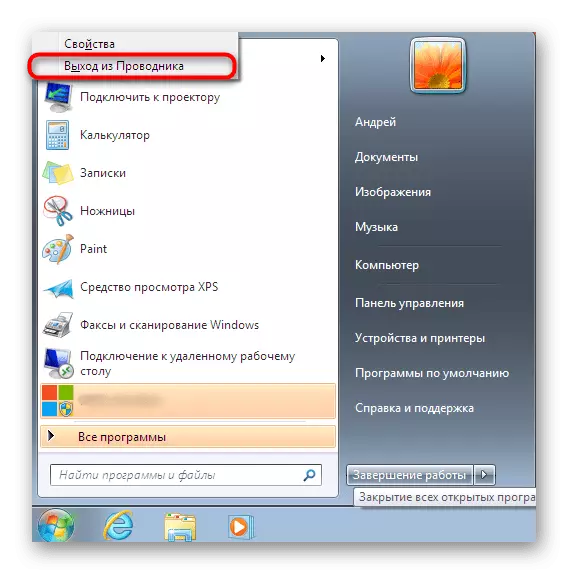

ასეთი ქმედებები ხელს შეუწყობს დირიჟორის მშიერი და ისევ გაუშვით. თუმცა, თუ თქვენ გაქვთ მაუსი ამავე დროს, არსებობს მეთოდი ბევრად უფრო ადვილია, ჩვენ ვისაუბრებთ.
მეთოდი 2: "დაწყება" და "სამუშაო მენეჯერი"
თუ თქვენ ჯერ კიდევ მაუსი გაქვთ, თქვენ კვლავ ფუნქციონირებს, უფრო ადვილი იქნება მისი მუშაობის დასრულების დაწყება და განაახლეთ ამოცანების მენეჯერი, იმ პირობით, რომ წარმატებით დაიწყო. მთელი პროცედურა ხორციელდება რამდენიმე ნაბიჯით:
- გახსენით დაწყება მენიუ დაჭერით შესაბამისი ღილაკით ან CTRL + ESC- ის კომბინაციის შესრულებით.
- Cress Ctrl + Shift, ერთდროულად დააჭირეთ "გამორთვა" მიერ "გამორთვა" და კონტექსტური მენიუში, მიუთითეთ პუნქტი "Explorer Explorer".
- აწარმოეთ "სამუშაო მენეჯერი" სტანდარტული CTRL + SHIFT + ESC კომბინაციით. გადავიდეთ ახალი ამოცანის შესაქმნელად.
- შეიყვანეთ Explorer შესვლის ველი და დააჭირეთ Enter.
- რამდენიმე წამის შემდეგ, დირიჟორი წარმატებით განახლდება.

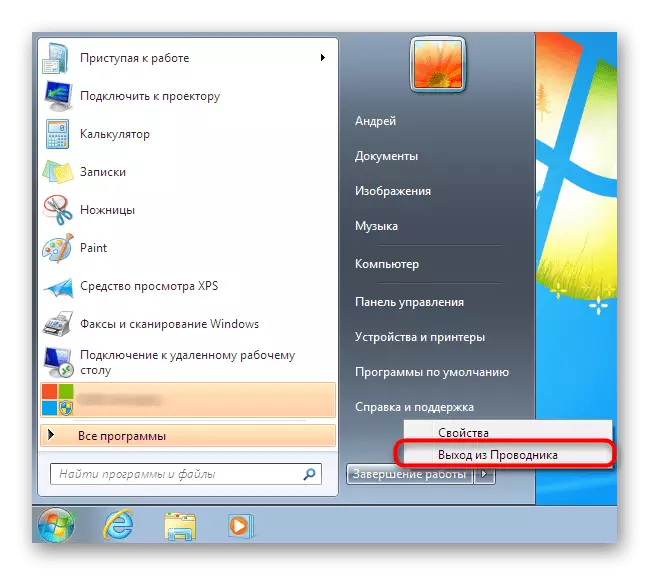



მეთოდი 3: სამუშაო მენეჯერი
მესამე მეთოდი გულისხმობს მესამე მხარის ქმედებების სრული შემოვლით და მხოლოდ სამუშაო მენეჯერის ფანჯარაში იყენებს. ეს ვარიანტი იქნება ოპტიმალური იმ შემთხვევებში, როდესაც აღნიშნული მენიუ უკვე გაშვებული ან ხსნის ცხელი კლავიშების გარეშე.
- სამუშაო მენეჯერი, გადადით პროცესებში tab.
- აქ მოვძებნოთ Explorer.exe და დააჭირეთ მასზე PCM.
- აირჩიეთ "სრული პროცესი".
- დაადასტურეთ ამ ოპერაციის შესრულება.
- ახლა მეშვეობით "ფაილი" მენიუ შექმნა ახალი ამოცანა.
- შეიყვანეთ Explorer- ის უკვე ნაცნობი გამოხატულება და დააჭირეთ Enter.
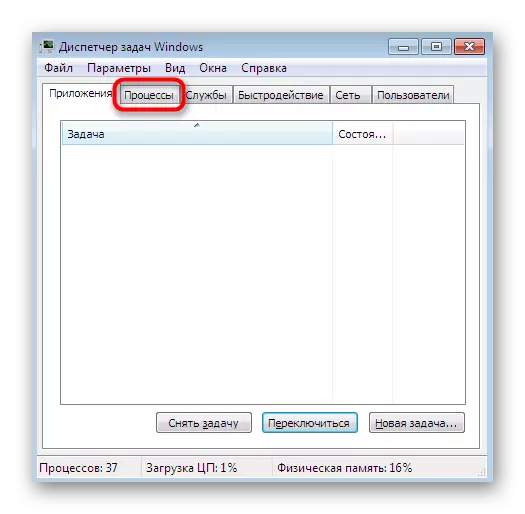
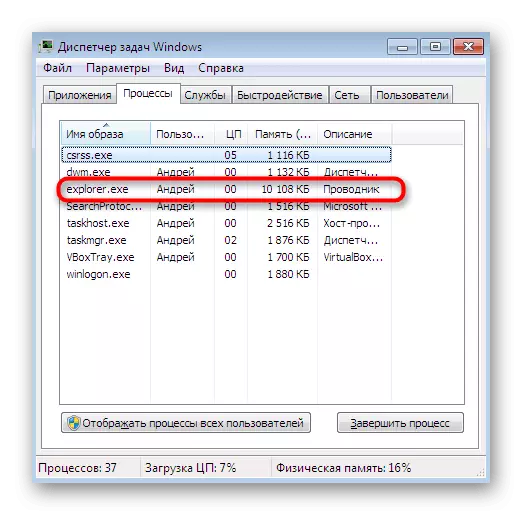
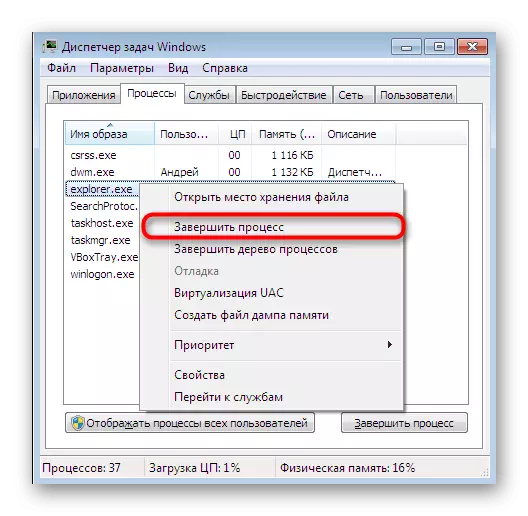
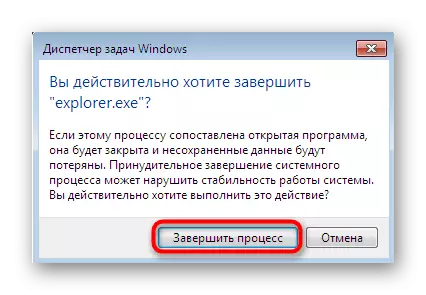
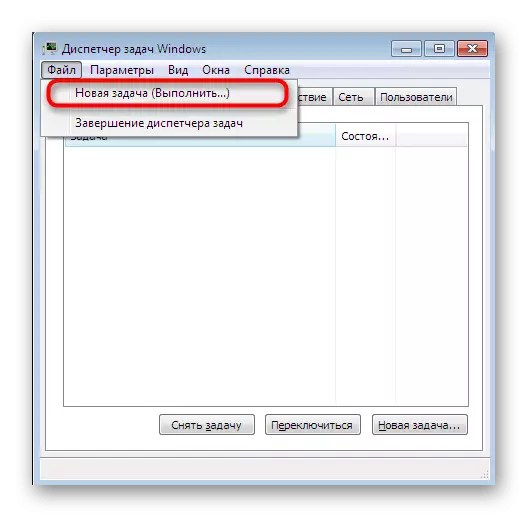

ზემოთ, ჩვენ disassembled ყველა ხელმისაწვდომი ვარიანტი Resuming ფუნქციონირების დირიჟორი Windows 7. თუ ხშირად ექმნებათ ის ფაქტი, რომ ეს კომპონენტი უბრალოდ აჩერებს რეაგირებას, რეკომენდირებულია სწრაფად გადაჭრას ეს პრობლემა. ამ თემაზე უფრო დეტალური ინსტრუქციები შეგიძლიათ იხილოთ სხვა სტატიაში ქვემოთ მოცემულ ბმულზე დაწკაპუნებით.
დაწვრილებით: "Explorer" მუშაობის აღდგენა Windows 7
